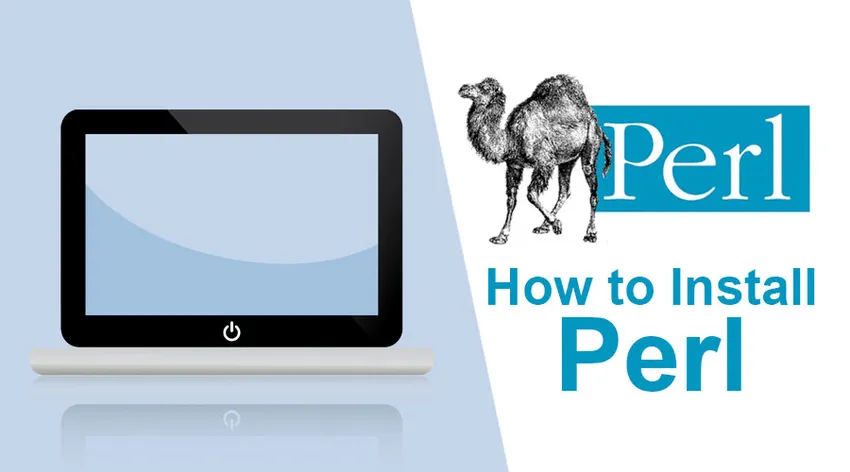
Как установить Perl?
PERL расшифровывается как Практическое Извлечение и Отчетность. Первоначально он был разработан в 1987 году Ларри Уоллом. Первоначально Perl был предназначен для обработки текста / анализа данных и генерации отчетов, таких как извлечение данных из текстового файла и распечатка отчета. Perl также можно использовать для разработки веб-приложений и интеграции веб-сайтов. Веб-разработчики используют Perl для обработки текста и манипулирования. Он может взаимодействовать с другими популярными языками программирования, такими как C, C ++ и Java. Perl также может использоваться с HTML, XML или другими языками разметки. Perl поддерживает объектно-ориентированное программирование, а также процедурное программирование.
Perl - это бесплатное программное обеспечение с открытым исходным кодом, лицензируемое по его Artistic License или GNU General Public License (GPL). Он предлагает ряд библиотек для работы. Он поддерживает более 25 000 модулей с открытым исходным кодом в CPAN (Комплексная сеть архивов Perl), которые предоставляют множество мощных расширений для его стандартной библиотеки. Например, обработка XML, GUI (графический интерфейс пользователя), DI (интеграция с базой данных) и т. Д. Модули CPAN можно найти в Интернете по адресу «http://www.perl.com/CPAN/». В этот момент вам может быть интересно, что такое модуль? Модуль - это файл или пакет файлов, которые работают вместе для выполнения задачи. Существует модуль для размещения текста в абзацах, один для рисования графиков, и даже один для загрузки и установки других модулей. Как часть интеграции с базой данных, PERL предлагает интерфейсы для подключения к большинству баз данных, из которых только SQL Server, Mongo DB, Oracle.
Perl считается интерпретируемым языком программирования. Это означает, что код, написанный на Perl, компилируется в байт-код. Байт-код преобразуется в машинные инструкции при выполнении программы. Эта функция облегчает программистам выполнение и анализ приложений Perl.
Что такое PADRE?
Среда разработки и рефакторинга приложений Perl (Padre) - это текстовый редактор, предназначенный для использования в среде IDE программистами Perl для разработки более крупных проектов. Padre - это кроссплатформенное программное обеспечение с открытым исходным кодом, которое может быть установлено в системах Windows, Mac OS и Linux. Падре был основан Габором Сабо.
Перед установкой Perl проверьте, установлен ли Perl
Хотя Windows по умолчанию не устанавливает Perl, всегда есть вероятность, что он был включен в одно из приложений, которые вы установили ранее. Mac OS и большинство дистрибутивов Linux поставляются с Perl.
Шаг 1: Перейдите в Windows à Командная строка (или введите «cmd» в поиске и нажмите Enter).

Шаг 2: В командной строке введите: Perl –v и нажмите ввод.
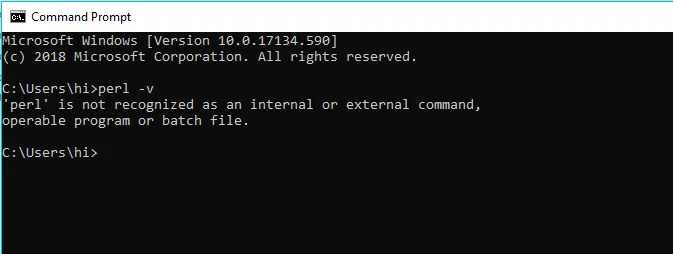
Если вы получили ответ о том, что «Perl не распознан как внутренняя или внешняя команда, работающая программа или пакетный файл», это означает, что Perl не установлен в вашей системе.
Если он возвращает версию Perl, то это означает, что в вашей системе уже установлен Perl. Если это так, то удалите его.
Шаги по установке Perl и Padre
Ниже приведены подробные инструкции по установке Perl и Padre.
Установка Perl
При установке Padre устанавливается все, включая дистрибутив Perl, модули CPAN и IDE.
Шаг 1: Чтобы загрузить и установить Perl, посетите веб-сайт http://padre.perlide.org/ и нажмите на ссылку Скачать, как показано ниже.
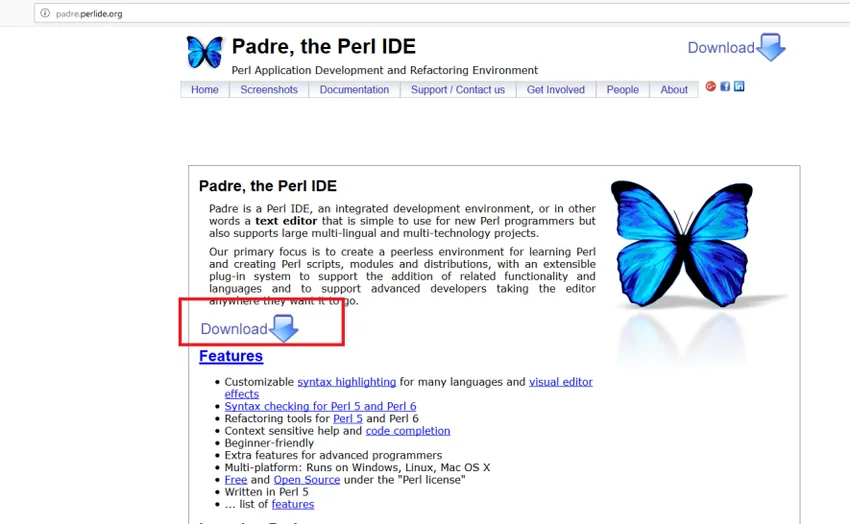
Шаг 2: Нажмите на ссылку à DWIM Perl 5.14.2.1 (v7).
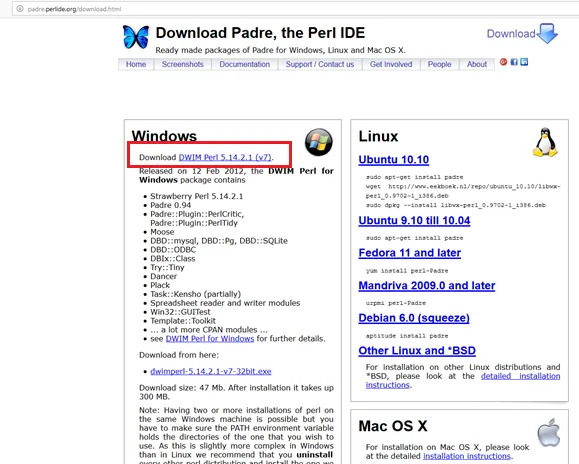
Шаг 3: Нажмите на самый нижний файл DWIM Perl 5.14.2.1 (v7).
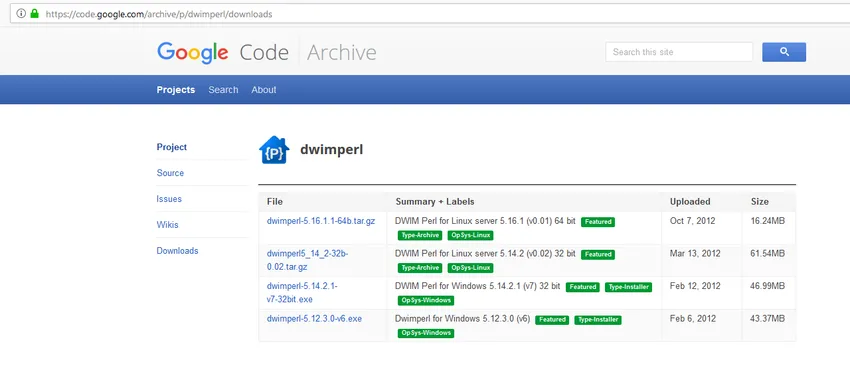
Шаг 4: Нажмите на файл сохранения, как только увидите всплывающее окно ниже.

Шаг 5. Откройте папку, в которой было сохранено всплывающее окно (в моем случае по умолчанию оно сохраняется в папке «Загрузки»). Дважды щелкните значок, как показано ниже.

Шаг 6: Вы увидите всплывающее окно мастера установки, нажмите «Далее», чтобы продолжить установку.
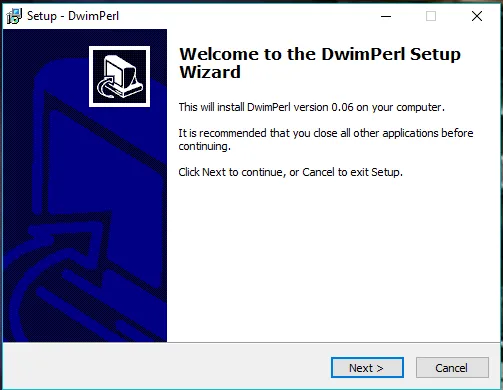
Шаг 7: Выберите место, где вы хотите установить его (в моем случае это папка «Dwimperl» в разделе c-drive) и нажмите «Далее».
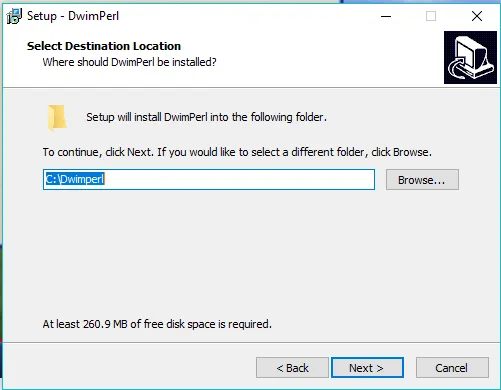
Шаг 8: Выберите место для ярлыка программы и нажмите «Далее».
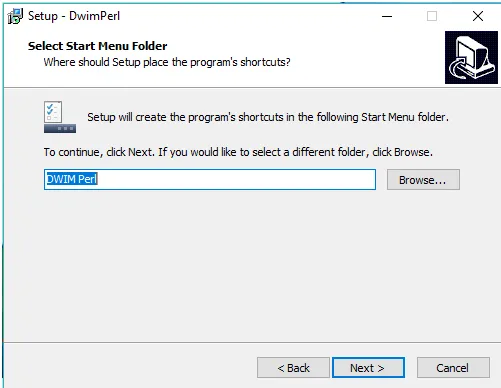
Шаг 9: На последнем экране нажмите «Установить».
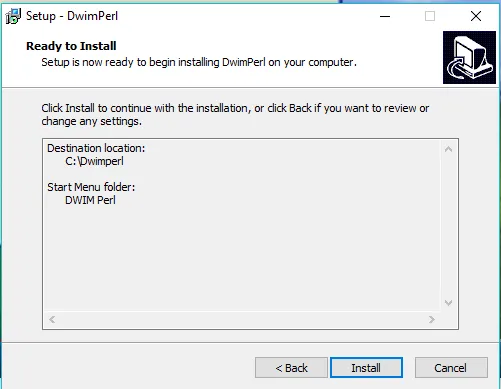
Шаг 10: установка запустит установку в этот момент.
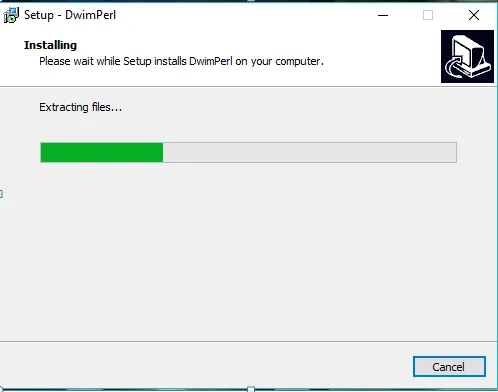
Шаг 11: Когда закончите, нажмите Готово.

Вуаля !! Вы успешно завершили установку. Теперь давайте проверим, правильно ли мы установили Perl, еще раз используя командную строку. Откройте командную строку и введите «Perl –v». На этот раз вам будет предложено установить версию Perl, установленную на вашем компьютере.
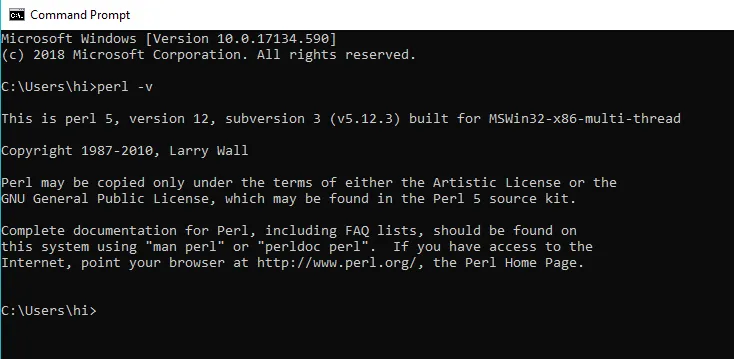
Вы также можете видеть, что Padre IDE появляется в ваших окнах.
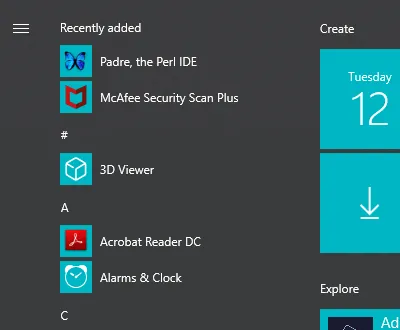
Дважды щелкните на Padre, и редактор откроется.
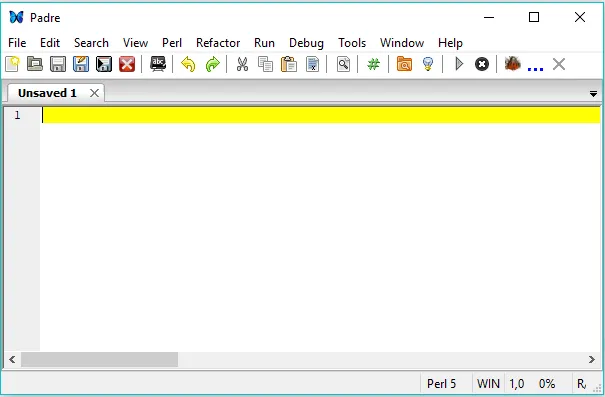
Несколько быстрых удобных коротких путей для начинающего программиста Perl:
- Вы можете запустить новые файлы File / New (Ctrl + N) или открыть существующие файлы File / Open (Ctrl + O).
- Вы можете отредактировать файл и сохранить его, используя Файл / Сохранить (Ctrl + S).
- Вы можете запустить скрипт, нажав Run / Run Script (F5)
- Чтобы выполнить файл Perl, сохраните файл в формате .pl и запустите его в формате: perl fileName.pl
Быстрый тестовый прогон
После установки IDE традиционно пишется простая программа «Hello World!». Итак, начнем!
Шаг 1: Введите следующий скрипт:
print "Hello World!\n";
Обратитесь к изображению ниже.

Шаг 2: Сохраните файл. Помните, что важно сохранить файл с расширением .pl. В случае, если вы забыли добавить расширение, вам будет предложено с ошибкой, как показано ниже. Это потому, что здесь я сохранил файл только под именем « myFirstProg ».
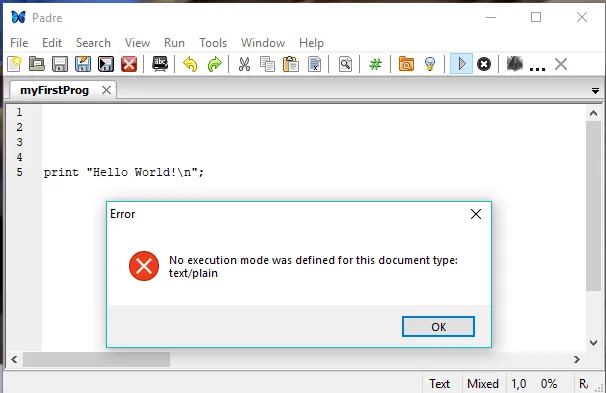
Шаг 3 : Теперь, когда мы меняем имя файла на « myFirstProg.pl », он работает отлично. Вы также заметите изменение цвета текста. При успешном выполнении скрипт выдаст следующий вывод.
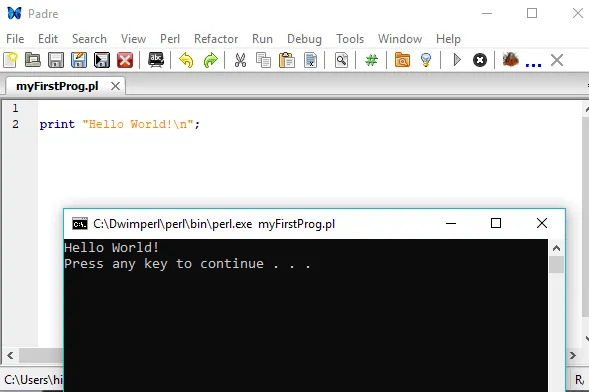
Шаг 4: Чтобы запустить его, вам нужно нажать на серую стрелку на панели инструментов под Справкой.
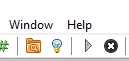
Шаг 5: Вы также можете выбрать опцию «Run Script» в меню «Run». Также нажатие клавиши (F5) делает работу.
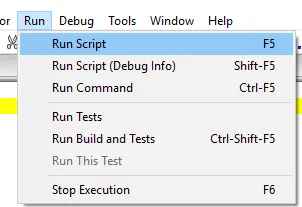
Поздравляю с успешным выполнением вашей первой программы на Perl. Теперь вы готовы начать свое путешествие в мир программирования на Perl. Надеюсь, у вас есть захватывающий!
Рекомендуемые статьи
Это было руководство о том, как установить Perl. Здесь мы обсудили основную концепцию и шаги по установке Perl в нашей системе. Вы также можете посмотреть следующие статьи, чтобы узнать больше -
- Команды Perl
- Как установить Bootstrap
- Как установить WordPress
- Как установить Selenium